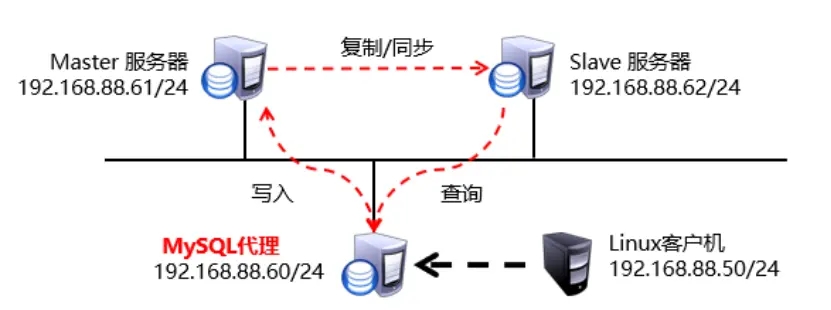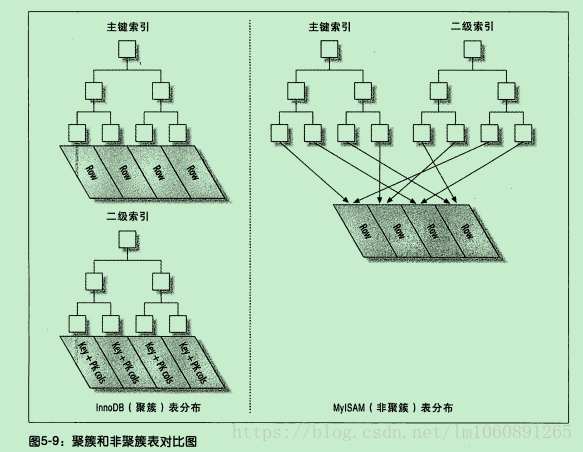目录
- 1、编写脚本xxx.bat
- 2、实现定时任务
- 2.1、打开任务计划程序
- 2.2、创建基本任务
- 2.3、输入名称 点击下一步
- 2.4、设置触发器 点击下一步
- 2.4、设置执行时间 点击下一步
- 2.5、设置自动程序 点击下一步
- 2.6、选择脚本所在位置 点击下一步
- 2.7、点击完成
- 2.8、设置安全选项
- 2.9、点击确定输入自己电脑密码再次点击确定。
- 2.10、任务设置成功
- 总结
1、编写脚本xxx.bat
@echo off
echo 设置MySql数据库的连接信息
set host=127.0.0.1
set port=3306
set user=root
set pass=123456
echo 设置要备份MySql数据库名称
set dbname=projectmonitoring
echo 获取当天的日期格式,例如:2022-12-13-14-30-40
set backup_date=%date:~0,4%-%date:~5,2%-%date:~8,2%-%time:~0,2%-%time:~3,2%-%time:~6,2%
echo 设置备份文件的路径
set backupfile=D:\\projectjianshi\\sql\\mysql\\%dbname%-%backup_date%.sql
echo 使用mysqldump对指定的MySql进行备份
echo 注意路径中有空格的要加上双引号
\”C:\\Program Files\\MySQL\\MySQL Server 5.7\\bin\\mysqldump\” -h%host% -P%port% -u%user% -p%pass% -c –add-drop-table %dbname% > %backupfile%
echo 删除过期文件,这里是超过30天就删除
forfiles /p D:\\projectjianshi\\sql\\mysql\\ /s /m *.sql /d -30 /c \”cmd /c del @file /f\”
exist
2、实现定时任务
2.1、打开任务计划程序
2.2、创建基本任务
2.3、输入名称 点击下一步
2.4、设置触发器 点击下一步
2.4、设置执行时间 点击下一步
2.5、设置自动程序 点击下一步
2.6、选择脚本所在位置 点击下一步
2.7、点击完成
注意:此处如果安装有360记得退出,否词会出现错误
退出360之后在点击完成
2.8、设置安全选项
2.9、点击确定输入自己电脑密码再次点击确定。
2.10、任务设置成功
总结
到此这篇关于mysql实现定时备份的文章就介绍到这了,更多相关mysql定时备份内容请搜索悠久资源网以前的文章或继续浏览下面的相关文章希望大家以后多多支持悠久资源网!